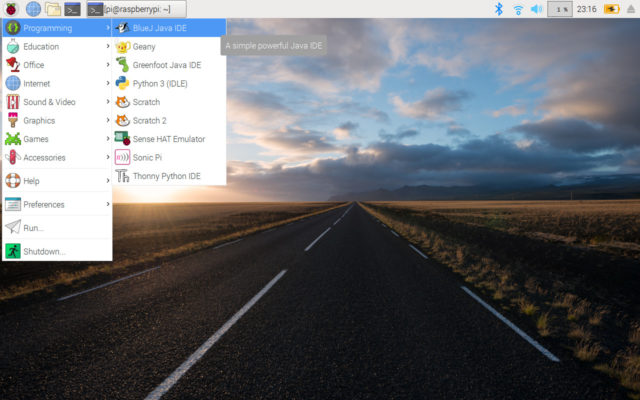AGGIORNAMENTO DEL SISTEMA
Dopo aver installato Raspbian ed aver attivato il protocollo SSH per la connessione da remoto, è bene effettuare un check di aggiornamenti disponibili. Colleghiamoci quindi tramite SSH ed eseguiamo i comandi (dare invio dopo ogni riga di codice):
sudo apt-get update sudo apt-get upgrade -y
attendere l’aggiornamento e riavviare il Raspberry:
sudo reboot
Questa procedura di aggiornamento è bene effettuarla di tanto in tanto, ad esempio una volta al mese, quindi vi consiglio caldamente di inserire questa pagina tra i vostri preferiti per non dover imparare il comando di update a memoria.
PERSONALIZZAZIONI
Sempre tramite SSH eseguiamo:
sudo raspi-config
Si aprirà questa pseudo finestra grafica, in cui andremo a descrivere le sezioni prettamente indispensabili per la preparazione all’installazione di HOME ASSISTANT.
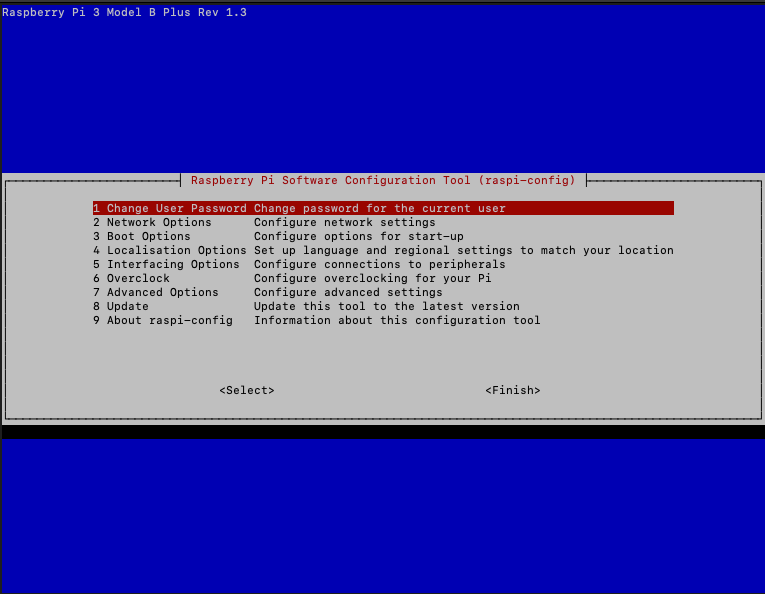
Per navinare tra le opzioni possiamo utilizzare le frecce della tastiera, per confermare la scelta utilizzare il tasto invio e per tornare indietro usare il tasto ESC.
CHANGE USER PASSWORD
Da qui è possibile (e consigliato) cambiare la password dell’utente “pi” di Raspberry, che di default è “raspberry“.
BOOT OPTIONS
In questa sezione è possibile configurare le impostazioni di avvio del Raspberry.
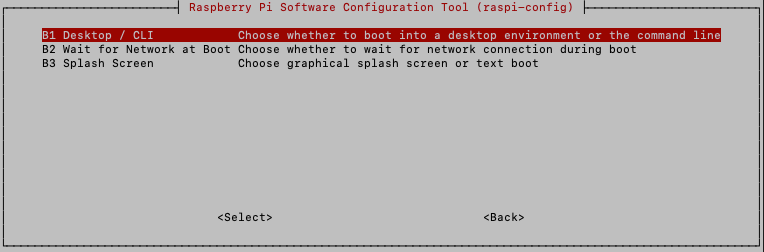
All’interno della prima voce, “Desktop / CLI” sono presenti le sottovoci:
- Console
- Console (autologin)
- Desktop
- Desktop (autologin)
Per alleggerire il sistema e ridurre al minimo le operazioni superflue, possiamo impostare l’avvio come Console, in modo da non dover caricare inutilmente funzioni grafiche non necessarie e tenere la RAM libera per altro.
La seconda voce, Wait network at boot fa in modo che il Raspberry non parta in assenza di connessione alla rete. Entrare impostando Yes.
Abbiamo affrontato, come detto prima, solo le impostazioni utili al nostro scopo, ovvero installare HOME ASSISTANT su Raspberry.
Dopo aver settato le impostazioni sopra, premiamo ESC e poi Finish e riavviamo:
sudo reboot